Samsungのファイル転送はPCに非常に簡単ですが、「SamsungからMacにファイルを転送するにはどうすればよいですか?」という質問が多くのユーザーから頻繁に寄せられています。SamsungのスマートフォンをUSBケーブルでWindows PCに接続すると、コンピューターはインストール先のドライブを自動的に検索し、Samsungのスマートフォンがすぐに自動的に検出されます。
しかし、この方法はMacでは使えません。Mac Mac Android OS搭載のSamsungスマートフォンをデフォルトで認識しないからです。では、SamsungデバイスをMacに接続したい場合はどうすればいいのでしょうか? MacでSamsungファイル転送を行う方法はあるのでしょうか?もちろん、万事好しです。この記事では、SamsungデバイスをiOS製品であるMacと通信させるための、最も手軽で効果的な方法をご紹介します。早速見ていきましょう。
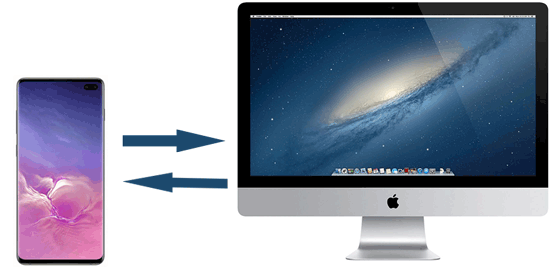
Coolmuster Android Assistant for MacとWindows PCは、 MacでSamsungデータを管理、バックアップ、復元するための操作性と安全性に優れたソフトウェアです。Samsung Galaxy A/S/M/Z/Fシリーズを含む、 Mac OS X 10.10以降を搭載したSamsungデバイスとMacコンピューターをサポートするプラットフォームです。Samsung Galaxy S25/S24/S23/S22/S21/S20/S10など、最も古いSamsungスマートフォンから最新のSamsungスマートフォンまで適用できます。
これを使えば、 MacとSamsung間でファイルを簡単に閲覧・転送できます。さらに、 SamsungのスマホをMacにバックアップするということは、連絡先、テキストメッセージ、通話履歴、写真、動画、音楽、音声、ドキュメント、アプリなど、私たちにとって重要なデータを指します。
Coolmusterメリットは、選択機能(後述)にあります。ニーズに合わせてファイルの量を調整できます。一方、効率的なバックアップを重視するなら、 Coolmusterのワンクリックバックアップと復元機能が最適でしょう。さらに、読み取り専用モードは、メッセージをサイバーウイルスによるハッキングから保護し、機密性を維持します。
主な機能:
* 1 回のクリックでさまざまなAndroidデータをコンピューターにバックアップおよび復元し、100% の品質を維持します。
*連絡先、SMS、通話履歴、音楽、ビデオ、写真などをコンピューターとAndroidスマートフォン間で簡単に転送できます。
* Macで連絡先を追加、削除、重複解除、編集します。
* テキスト メッセージをコンピューター上で直接送信および返信します。
*コンピューターからアプリをインストールおよびアンインストールします。
* Android通話履歴をインポート、エクスポート、削除、更新します。
* 連絡先を Outlook にエクスポートし、Outlook から連絡先をインポートします。
...
始める前に:
1. Coolmuster Android Assistant for Macをダウンロードし、 Macにインストールします。
2. SamsungをMacに接続するには、有効なUSBケーブルを使用してください。Samsungが正常に検出され、USBデバッグを有効にするように自動的に要求されます。下図のように接続が完了したら、 MacからSamsungタブレットにファイルを転送する準備が整います。ワンクリック転送ソリューションと、転送前に選択するソリューションのいずれかを選択できます。

ステップ 1: Super Toolkitに移動すると、Essentials のBackupが表示されます。
ステップ 2: 「バックアップ」を選択すると、グラフィカル ユーザー インターフェイスが表示されます。
ステップ3:メッセージを例に挙げましょう。 「メッセージ」を選択し、右下の「バックアップ」をクリックしてください。これで、SamsungからMacへのデータ転送がすぐに開始されます。

ステップ 1: 「マイデバイス」セクションに留まり、左側のパネルで転送するファイルの種類 (メッセージなど) を選択します。
ステップ2:右側のパネルにメッセージの詳細が表示されます。Mac Mac転送したいメッセージの前にある選択ボックスにチェックを入れます。
ステップ 3: メッセージを複数選択したら、上部パネルのエクスポートアイコンをクリックします。

以上が、Samsungの携帯電話をMacにバックアップする方法です。また、最高のSamsung Galaxyマネージャーを活用して、 MacまたはPCでSamsungのデータを管理することもできます。
Android Files Transferは、 AndroidユーザーがAndroidファイルを閲覧し、 Macコンピュータに転送するためのフリーウェアです。数枚の写真など、少量のファイルであれば非常に便利で、操作も簡単です。しかし、4GBを超えるファイルには適していません。また、このソフトは今後アップデートされません。
ステップ 1: Android Files Transfer をダウンロードし、 Macにインストールします。
ステップ 2: Macの[開始]ボタンをクリックし、有効な USB を使用して電話をMacに接続します。
必ず携帯電話のロックを解除し、 Mac携帯電話にアクセスできるように許可してください。そうしないと、その方法ではファイルを検出できません。

ステップ3:ファイルが下記にリストされます。必要に応じて、SamsungファイルをMacにコピー&ペーストしてください。

例えば写真を検索すると、「DCIM」は写真ファイルになります。その結果、ファイルはグラフィカルな形式で表示されません(これはCoolmuster Android Assistant for Macの機能の一つです)。
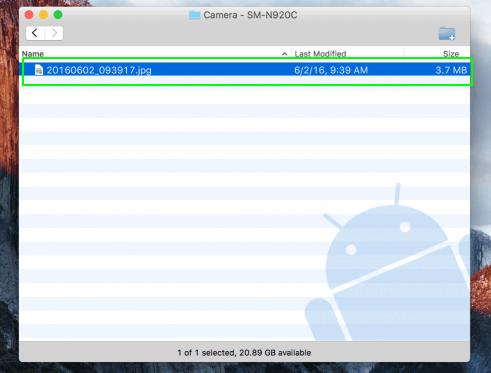
Samsung Smart Switchは、他のデバイスやPC/ MacからSamsungスマートフォンまたはタブレットへのデータ転送をすべて管理できる、使いやすいツールです。また、 Samsungデバイス間でファイルを転送するツールとしても使用できます。Smart Switchを使用してSamsungデバイスからMacにファイルを転送する方法については、以下の手順に従ってください。
ステップ1:Smart Switchをダウンロードし、 Macにインストールします。必ずMac版をインストールしてください。
ステップ2: Macでソフトウェアを起動し、SamsungスマートフォンをUSBケーブルでMacに接続します。ソフトウェアが自動的にスマートフォンを検出しますので、指示に従って接続してください。
ステップ3:接続が完了したら、スマートスイッチのホームページにある「バックアップ」ボタンをクリックしてください。Samsung Galaxy S4からMacへの転送が開始されます。もちろん、Note 5でも同様の操作が可能です。

AirDroidはワイヤレス管理ツールで、写真、音楽、ファイルをスマートフォンからPCに転送し、ウェブサイトブラウザでデータを管理できます。ただし、アプリのアップデート後にテストで問題が発生したユーザーもいます。それでも、以下の手順に従ってS8からMacにファイルを転送する方法をご確認ください。
ステップ 1: AirDroid をアプリケーションとして携帯電話にダウンロードします。
ステップ 2: AirDroid.comにアクセスしてアカウントを作成すると、IP アドレスを取得できます。

ステップ 3: Macで AirDroid IP アドレスを参照し、Samsung で[承認]をタップして、Samsung の電話をMacに接続します。
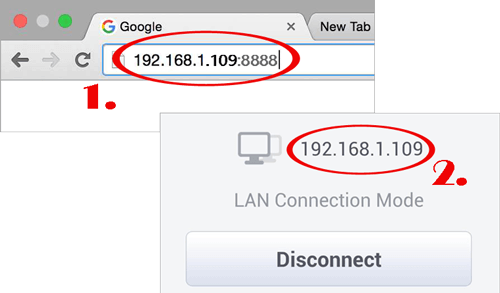
ステップ4:これで、 MacでSamsungスマートフォンのファイルを操作してプレビューし、 Macに転送したいファイルを選択して「ダウンロード」ボタンをクリックすると、SamsungのデータがMacに保存されます。この方法で、 MacからSamsungタブレットにファイルを転送することもできます。
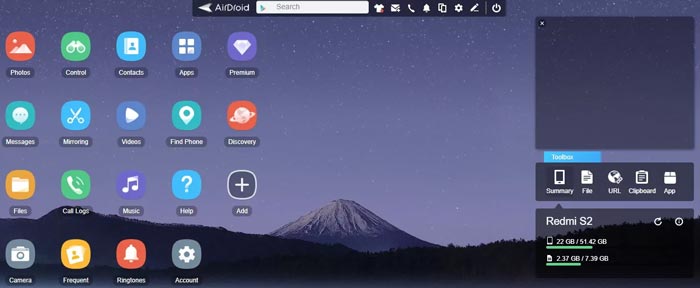
ただし、AirDroid経由で転送する場合、VIP会員でない限り、フォルダ単位ではなく1つずつしか転送できません。さらに、ブラウザ経由のオンライン転送であるため、 Coolmuster Android Assistant for Macほどデータの安全性は高くありません。
続きを読む:見逃せないAirDroidの代替アプリ12選
Bluetoothは一般的なワイヤレス転送ツールの一つです。ほぼすべてのスマートフォンに内蔵されています。同様に、 Mac Bluetooth機能があり、この方法で転送が可能です。ただし、Bluetoothは複数の小さなファイルに対応しており、ファイルフォルダの転送には適していません。Bluetoothの使い方については以下をご覧ください。
ステップ 1: Macで、 「システム環境設定」 > 「共有」に移動し、Bluetooth 共有の横にあるオンアイコンをクリックします。
ステップ 2: Samsung では、電話のコントロール メニューをスライド アウトするか、 [設定] > [Bluetooth] > [オンにチェック] に移動します。
ステップ 3: PC で Samsung の Bluetooth の名前を検出し、一致コードが機能していることを確認し、両方のデバイスで[ペアリング]をクリックします。
ステップ 4: 自動的に承認を求められた場合は、ファイルを受信して承認します。

結論として、 Coolmuster Android Assistant for Macだけが唯一使えるソフトウェアだと主張するつもりは全くありません。Coolmuster以外にも、他のファームウェアも操作可能です。AirDroidのような一部の公開ソフトウェアは無料ですが、安全性に関しては、 Coolmusterオンラインで活動するサイバーハッカーからユーザーを守ることをお約束します。
さらに、写真、メッセージ、アプリ、連絡先、音楽、動画、書籍などのデータを整理する、洗練されたグラフィカルユーザーインターフェースにより、操作が分かりやすくなっています。もう迷う必要はありません。Coolmuster Coolmuster Android Assistant for Macの無料トライアルを今すぐお試しください。
関連記事:
SamsungからMacに写真を転送してバックアップする方法は?4つの方法





